Εάν στείλετε σε κάποιον έναν σύνδεσμο Dropbox, τότε δεν θα πάρει μόνο το αρχείο που εννοούσατε για να του στείλετε. Τους δίνεται η ευκαιρία να περάσουν ολόκληρη την εμπειρία του Dropbox. Οι εικόνες μπορεί να παρουσιάζονται σε ένα φάκελο ή μια συλλογή, ένα PDF θα αποδίδεται στο πρόγραμμα περιήγησης, ίσως με τις εικόνες του να κλιμακώνονται, έτσι ώστε η εκπληκτική παρουσίασή σας να μοιάζει με εικονοστοιχεία. Και όλη την ώρα που ο πελάτης/φίλος/προϊστάμενος θα βλέπει το εταιρικό χρώμιο του Dropbox να περιβάλλει το περιεχόμενό σας.
Σήμερα, θα το διορθώσουμε.

Φωτογραφία: Cult of Mac
Στο Dropbox αρέσει να εμφανίζει προεπισκοπήσεις των αρχείων που μοιράζεστε. Όταν μοιράζεστε έναν σύνδεσμο σε ένα αρχείο ή φάκελο και κάποιος κάνει κλικ στον σύνδεσμο, θα μεταφερθεί στο Dropbox.com και θα εμφανιστεί μια προεπισκόπηση αυτού του αρχείου. Αυτό μπορεί να είναι βολικό. Για παράδειγμα, όταν ένα άτομο PR μου στέλνει ένα πακέτο τύπου γεμάτο εικόνες, μπορώ απλώς να το αποθηκεύσω στο δικό μου Dropbox, αντί να χρειαστεί να το κατεβάσω. Or - αν ήμουν στο κινητό - θα μπορούσα να ελέγξω τις προεπισκοπήσεις μικρογραφιών και να κατεβάσω μόνο τις εικόνες που χρειαζόμουν. Μπορείτε επίσης να κάνετε προεπισκόπηση ήχου και βίντεο, κάτι που είναι άλλος τρόπος εξοικονόμησης δεδομένων. Το Dropbox έχει
μια πλήρη λίστα με όλους τους τύπους αρχείων που μπορεί να γίνει προεπισκόπηση.Αλλά πολλές φορές, θέλετε το ακατέργαστο αρχείο. Maybeσως έχετε ένα PDF μιας παρουσίασης ή χαρτοφυλακίου και είναι πολύ μεγάλο για να το στείλετε μέσω email. Αν στείλετε έναν σύνδεσμο Dropbox αντ 'αυτού, αντιμετωπίζετε όλα τα προβλήματα που αναφέρονται παραπάνω. Ας δούμε λοιπόν πώς μπορείτε να βεβαιωθείτε ότι ο παραλήπτης λαμβάνει μόνο το αρχείο σας και τίποτα άλλο.
Ο σύνδεσμος Dropbox
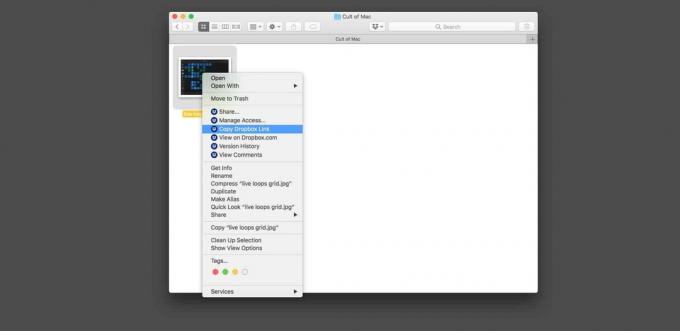
Φωτογραφία: Cult of Mac
Για να αναγκάσουμε το Dropbox να παρέχει το αρχικό σας αρχείο, πρέπει να επεξεργαστούμε τον σύνδεσμο Dropbox που στέλνετε. Παίρνετε τον σύνδεσμο με τον συνήθη τρόπο. Στο Mac, αυτό γίνεται κάνοντας δεξί κλικ (ctrl-κλικ) ενός αρχείου στο Dropbox στο Finder και επιλέγοντας Αντιγραφή συνδέσμου Dropbox από το μενού περιβάλλοντος. Στη συνέχεια, πρέπει να το επικολλήσετε στο πρόγραμμα επεξεργασίας κειμένου που έχετε επιλέξει για να το επεξεργαστείτε. Αυτό είναι λίγο πόνος, και υπάρχουν τρόποι αυτοματοποίησης αυτού, αλλά σήμερα θα δούμε απλώς τις βασικές λεπτομέρειες που πρέπει να αλλάξετε.
Βεβαιωθείτε ότι χρησιμοποιείτε πρόγραμμα επεξεργασίας κειμένου όπως το TextEdit, το οποίο είναι ήδη εγκατεστημένο στο Mac σας. Οι πιο όμορφες εφαρμογές όπως ο Οδυσσέας ή οι Σελίδες μπορεί να κάνουν απροσδόκητα πράγματα στους συνδέσμους, καταστρέφοντας τις μέρες μας. Ο σύνδεσμος θα μοιάζει κάπως έτσι:
https://www.dropbox.com/s/a1b2c3d4ef5gh6/example.docx? dl = 0 Δύο είδη λήψης «ακατέργαστου» αρχείου
Το Dropbox υποστηρίζει δύο είδη λήψεων. Κάποιος κάνει απλώς αυτό που περίμενες. Κάντε κλικ σε έναν σύνδεσμο και πραγματοποιείται λήψη του αρχείου. Το άλλο αποδίδει ένα αρχείο στο πρόγραμμα περιήγησης. Αυτό συμβαίνει όταν κάνετε κλικ σε έναν σύνδεσμο MP3 και λαμβάνετε μια μικρή συσκευή αναπαραγωγής μουσικής τύπου Quicktime στη μέση του παραθύρου του προγράμματος περιήγησης ή όταν κάνετε δεξί κλικ σε μια εικόνα σε οποιαδήποτε ιστοσελίδα και επιλέγετε Άνοιγμα στη νέα καρτέλα, οπότε η εικόνα εμφανίζεται μόνη της στο πρόγραμμα περιήγησης.
Αναγκάστε έναν σύνδεσμο Dropbox για απόδοση στο πρόγραμμα περιήγησης
Για να αναγκάσετε έναν σύνδεσμο Dropbox να αποδώσει στο πρόγραμμα περιήγησης, πάρτε τον σύνδεσμο και αλλάξτε dl = 0 προς το ωμό = 1. Δηλαδή, εξυπηρετεί το "ακατέργαστο" αρχείο στο πρόγραμμα περιήγησής σας. Οι χρήστες Dropbox pro μπορούν ακόμη και να προβάλλουν αρχεία HTML, ώστε να μπορούν να φιλοξενήσουν μια απλή ιστοσελίδα στο Dropbox. Το παράδειγμα του συνδέσμου θα μοιάζει με αυτό:
https://www.dropbox.com/s/a1b2c3d4ef5gh6/example.docx? ωμό = 1
Αναγκάστε έναν σύνδεσμο Dropbox για λήψη
Για να αναγκάσετε έναν σύνδεσμο Dropbox να κατεβάσει ένα αρχείο απευθείας, πάρτε τον σύνδεσμο και αλλάξτε dl = 0 προς το dl = 1. Αυτοί οι κωδικοί σημαίνουν "η λήψη απενεργοποιήθηκε" και "η λήψη ενεργοποιήθηκε".
https://www.dropbox.com/s/a1b2c3d4ef5gh6/example.docx? dl = 1
Φιλοξενήστε εικόνες στο Dropbox
Οι καλές συμπεριφορές λήψης κοινών αρχείων είναι μόνο ένα όφελος για αυτήν την τακτοποιημένη δυνατότητα/hack του Dropbox. Μπορείτε επίσης να το χρησιμοποιήσετε για να κάνετε "hot-link" εικόνες για χρήση στον ιστό. Το πιο συνηθισμένο σενάριο είναι να επικολλήσετε έναν σύνδεσμο για μια από τις εικόνες σας σε μια δημοσίευση φόρουμ/διαφήμιση eBay κ.λπ. Αυτό γίνεται χρησιμοποιώντας την έκδοση "raw = 1" του συνδέσμου για ένα αρχείο εικόνας στο Dropbox σας. Για να αυτοματοποιήσετε τη διαδικασία στο iOS, μπορείτε να ακολουθήσετε μας Cult of Mac πως να.
Θα ήταν υπέροχο αν μπορούσατε να πείτε στο Dropbox σας να προβάλλει πάντα τα αρχεία του με τον τρόπο της επιλογής σας ή ακόμα και να έχετε τις διαθέσιμες επιλογές όταν αντιγράφετε έναν σύνδεσμο. Αυτός ο τρόπος αντιμετώπισης είναι λίγο πολύ αδέξιος για καθημερινή χρήση, αλλά αρκετά εύκολος για να το κάνετε με ένα τσίμπημα. Αν το βρείτε χρήσιμο, σκεφτείτε το αυτοματοποιώντας τη διαδικασία, για να είναι πολύ πιο εύκολο στη χρήση.



